
Как записать звук с микрофона? Многие владельцы Windows-компьютеров наверняка для этих целей присматривали штатную утилиту для записи звука. Но, увы, даже вариант в версии системы Windows 10, где утилита звукозаписи представлена в новом формате – универсальном приложении с базовыми функциями, вряд ли устроит более, чем для записи повседневных заметок.
Для создания качественной записи звука с микрофона необходимо прибегнуть к стороннему аудиоредактору. Аудиоредакторов профессионального уровня на рынке софта хватает, и это, как правило, платные программы.
Бесплатно записать звук с микрофона, обрезать аудиозапись или применить к ней несложные эффекты можно с помощью массы минималистичных программок с узконаправленным функционалом. Предоставить же полноценный функционал для работы с аудио на профессиональном уровне бесплатно – на это способны немногие разработчики. Редкое исключение составляют создатели программы Audacity. Ниже будем разбираться, как с помощью этой программы в системе Windows записать звук с микрофона и отредактировать аудиозапись.
ИДЕАЛЬНЫЙ ЗВУК на ЛЮБОМ МИКРОФОНЕ за 5 МИНУТ… Как обработать голос в Adobe Audition
на ее официальном сайте. В большинстве случаев вместе с инсталлятором самой программы понадобится также скачать и установить утилиту-кодировщик Lame MP3 encoder. Дело в том, что Audacity работает с аудиозаписями в файлах-проектах собственного формата. По завершении обработки эти проекты экспортируются в тот или иной формат аудиофайлов.
В аудиоформаты WAV, AC3, Flac и прочие Audacity может экспортировать свои проекты без дополнительных инструментов. А вот для экспорта проектов программы в аудиофайлы популярного формата MP3 понадобится установка в систему этой самой утилиты-кодировщика.
Итак, скачиваем инсталляторы Audacity и Lame MP3 encoder.

И устанавливаем: сначала программу, затем утилиту-кодировщик.
3. Запись звука с микрофона
Перед стартом записи звука с микрофона обратим внимание на системные опции управления микрофоном, встроенные в интерфейс Audacity. Прямо в окне программы, не прибегая к системным настройкам Windows, можно отрегулировать громкость микрофона, выбрать для записи нужный микрофон, если их подключено несколько, а также установить параметр моно- или стереозвучания.

Запись звука с микрофона управляется круглыми кнопками на панели инструментов Audacity. Чтобы начать запись звука с микрофона, жмем кнопку с красным кружочком. Для остановки записи жмем кнопку с желтым квадратиком. Во время записи можно делать паузы: для этого предназначена кнопка приостановки с двумя синими вертикальными полосками.
БЕСПЛАТНАЯ программа для ЗАПИСИ ГОЛОСА и ОБРАБОТКИ звука
Она приостанавливает процесс звукозаписи, она же запускает его вновь после паузы. После остановки записи созданную звуковую дорожку можно прослушать, нажав кнопку пуска с зеленым треугольником.

Как упоминалось, Audacity работает с собственными проектами – файлами формата AUP. Файлы с таким расширением не откроет никакая иная программа – ни аудиоредакторы, ни плееры. Этот тип файлов предназначен лишь для Audacity. Созданные программой звукозаписи, если предполагается в дальнейшем их редактирование, лучше сохранить именно в формате проекта.
Это избавит от возни с импортированием обычных аудиофайлов (добавлением треков на монтажный стол программы), что в случаях с большими объемами может занять время. Файлы AUP же в окне Audacity открываются мгновенно, при этом запуск их возможен обычным двойным кликом из проводника Windows. Для сохранения созданной звуковой дорожки в файле-проекте Audacity жмем меню «Файл» и выбираем «Сохранить проект как».

Далее выбираем папку для сохранения, задаем имя файлу и сохраняем.

Чтобы добавить что-то к уже созданной звукозаписи или в дальнейшем открытой из проекта AUP, жмем клавишу латиницы K (для установки курсора в конец звуковой дорожки) и кнопку старта записи. На монтажном столе появится новая, вторая звуковая дорожка.

После остановки записи ставим курсор на второй звуковой дорожке в любом месте и жмем клавишу J для автоматического перемещения курсора в начало дорожки. Далее нажимаем клавиши Shift+End для выделения звуковой дорожки и Ctrl+X для ее вырезки. На первой звуковой дорожке кликаем в любом месте, снова жмем клавишу латиницы K, чтобы курсор сместился в самый конец, а затем используем клавиши Ctrl+V для вставки вырезанной дорожки.
Дополненный таким образом проект Audacity, нажав клавиши Ctrl+S, можно снова сохранить в формате AUP, если еще предполагается продолжение или редактирование звукозаписи. Если же звукозапись обрела свою завершенность, можно приступать к ее экспорту в файл распространенного аудиоформата.
4. Экспорт звукозаписи в MP3-формат
Чтобы экспортировать созданную или открытую из проекта AUP звукозапись, например, в файл формата MP3, в меню «Файл» программы выбираем «Export Audio».

В открывшемся проводнике указываем папку сохранения, задаем имя аудиофайлу и из числа поддерживаемых Audacity форматов в графе «Тип файлов» выбираем, соответственно, MP3. Жмем «Сохранить».

Далее заполняем таблицу метаданных аудиофайла, эти данные будут отображаться в проигрывателях. Но это не обязательно. В любом случае жмем «Ок».

Все – можем искать записанный аудиофайл в папке сохранения.

5. Редактирование звукозаписи
К созданной или открытой из проекта AUP звукозаписи можно применять различные эффекты. Программа Audacity обладает достаточно внушительным набором операций по улучшению или изменению звуковых дорожек. Все эти эффекты находятся в меню «Эффекты».

Со всеми ими можно свободно экспериментировать, при необходимости отменяя их применение клавишами Ctrl+Z (шаг назад). Ниже рассмотрим лишь базовые операции.
Чтобы удалить тот или иной участок звукозаписи – тишину, лишние сказанные слова, этот участок необходимо выделить и нажать клавишу Delete. Для удобства выделения таких участков можно использовать инструменты масштабирования звуковой дорожки, размещения в окне программы выделенного участка или всей звуковой дорожки.

Если перед записью звука громкость микрофона не была настроена на оптимальный уровень или просто дело имеем со слабым бюджетным микрофоном, усилить сигнал можно в любой момент на уже записанной дорожке. В меню «Эффекты» выбираем «Усиление сигнала».

Регулируем ползунком уровень громкости, выставляем активной опцию «Разрешить перегрузку сигнала» и тестируем все это дело кнопкой Preview. При достижении желаемого результата кликаем «Ок».

Улучшить качество звучания поможет эффект подавления шумов. На звуковой дорожке необходимо выбрать небольшой участок с тишиной и выделить его. Далее жмем меню «Эффекты» и выбираем «Noise Reduction» («Подавление шумов»).

В появившемся небольшом окошке можно установить отдельные параметры подавления шума. С ними можно экспериментировать, выставляя те или иные значения, и тестировать кнопкой «Прослушать». Определившись с параметрами шума, жмем кнопку «Ок».

Увидим, как сигнал на выбранном участке приглушится.

Это будет модель шума, которую далее необходимо применить для всей звуковой дорожки. Выделяем ее всю двойным щелчком или клавишами Ctrl+A и повторяем процесс подавления шума – заходим в меню «Эффекты», выбираем «Noise Reduction» и в окошке параметров шума жмем «Ок».
Источник: compsch.com
Программа для обработки звука и для записи звука
Сегодня можно найти достаточно много программ для обработки звука или записи собственных композиций в домашних условиях при подключенном внешнем электронном инструменте типа обычного синтезатора или MIDI-клавиатуры, а также, скажем, гитары, подсоединенной через вход саундкарты. Естественно, после записи содержимое придется редактировать. Рассмотрим наиболее актуальные программы для обработки звука.
Представление звука
Без разницы, какое расширение имеет звуковой файл, нынешние программы открывают его в волновом представлении. Если раньше это относилось исключительно к формату .wav, то сейчас любая программа для обработки звука совершенно элементарно открывает файлы формата MP3 или FLAC именно в волновом представлении.
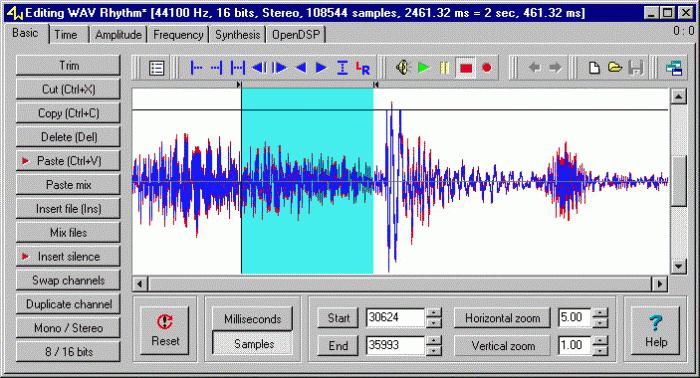
Удобство работы в этом случае очевидно. Ведь, равно как и в WAV-файле, здесь можно изменять практически любой параметр аудио, вплоть до частоты сигнала. Правда, стоит обратить внимание, что если изначально сигнал записан, к примеру, с частотой дискретизации на уровне 22500 Гц, то как ни старайся, лучшего звучания даже при выставлении преобразования в 48 кГц все равно не добьешься.
Просто сам файл будет занимать больше места на винчестере. Даже при сохранении файла с глубиной звука в 16 бит или 32 бита любая программа для обработки звука выдаст существенную разницу в размере. Не верите? Попробуйте сделать преобразования частотных характеристик или формата в любом аудио-конверторе.
Средства Windows для записи сигнала
Что касается самих систем записи в операционках семейства Windows, тут есть свои средства. Не самые лучшие, конечно, но на крайний случай подойдут. При подключении микрофона или внешнего устройства типа клавиш или гитары с использованием стандартного аудиовхода или интерфейса MIDI на звуковой карте может применяться «родная» программа записи и обработки звука, находящаяся в разделе стандартных приложений.
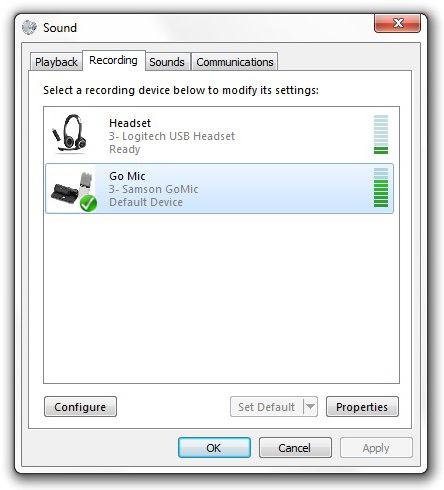
Насколько это целесообразно, каждый пользователь решает сам. Единственное, что можно сказать, так это то, что эти средства никуда не годятся. Это, в общем-то, и понятно, ведь корпорация Microsoft больше специализируется на операционных системах и связанных с ними приложениях, нежели на узконаправленных компонентах мультимедиа.
Профессиональные и полупрофессиональные секвенсоры
В качестве достаточно простого средства для обработки аудио можно использовать приложения-секвенсоры, которые зачастую совмещают в себе не только систему паттерновой записи с использованием сэмплов различных форматов, но и возможности добавления, допустим, вокального трека при записи с микрофона.

Так, одна из самых популярных и наиболее часто используемых музыкантами программа записи и обработки звука — FL Studio. Последняя версия сборки 12.0 оптимизирована именно на работу с живым звуком, не считая огромного количества поддерживаемых виртуальных синтезаторов и эффектов.
То же самое касается и последней версии Cubase, которая несколько превосходит секвенсор FL Studio. Это и понятно, ведь компания Steinberg является разработчиком интерфейса VST, посредством которого сегодня подключается большинство виртуальных плагинов.
Ну а теперь несколько слов о том, что должен знать любой человек, пытающийся работать со звуком на компьютере.
Sound Forge
Эта программа для профессиональной обработки звука является чуть ли не символом всей звуковой индустрии. Когда некоторые нынешние лидеры мирового рынка только делали первые шаги, корпорация Sony успела создать полноценный программный продукт, способный обрабатывать звуковые файлы.

Правда, в первых версиях открытие файлов по типу «волна» было предусмотрено только для формата WAV. Поддержка MP3 появилась гораздо позже. Кроме того, изначально подключаемые плагины должны были иметь только формат DX (DirectX), а поддержка VST-хоста и подключаемых с его помощью дополнительных виртуальных модулей тоже появилась относительно недавно. Тем не менее приложение может запросто использоваться как программа для обработки звука микрофона при записи со стационарного линейного входа.
Cool Edit Pro
Важно затронуть еще один аспект, обсуждая такую задачу, как обработка звука. Программы на русском языке почти не представлены. Конечно, можно найти русификаторы, но, как правило, выполнены они коряво. Так что лучше даже при минимальном знании иностранного языка использовать англоязычную версию (или какую-то другую).

Что касается приложения Cool Edit, у него русской версии нет. Но, в принципе, если знать хотя бы азы работы со звуком, разобраться с программой не составит труда. По сути, главное окно и набор основных функций очень схожи с приложением Sound Forge. Вот только сегодня такой программы, как Cool Edit Pro, больше официально не существует. Вернее, она есть, но только в несколько трансформированном виде.
Adobe Audition
Приложение Adobe Audition как раз и является преемником программы Cool Edit, поскольку корпорация Adobe просто выкупила авторские права на разработку такого программного продукта у компании Syntrillium, которая стояла у истоков создания этого мощнейшего программного пакета.

По сути, даже интерфейс не претерпел каких-либо изменений. Рабочее поле в одно- или мультитрековом режиме осталось тем же. Разве что в версиях CC и CS была добавлена поддержка некоторых устройств и виртуальных плагинов. Но в целом эта программа для обработки звука является точнейшей копией Cool Edit Pro.
Samplitude
Говоря о звуке и записи музыки, нельзя обойти стороной пакет Samplitude. Программы для обработки звука вроде этой ориентированы прежде всего на работу в студиях с непосредственным подключением живых инструментов через микшерные входы.

Отличительной особенностью данного приложения является не только уникальная система записи и обработки сигнала, а и возможность моделирования многоступенчатых эффектов на одном программном треке. Другими словами, на одну дорожку с записанным вокалом или партией инструмента можно навешать практически неограниченное количество эффектов. А если использовать еще и дополнительные плагины-расширители или рэковые стойки, общее количество эффектов можно довести почти до бесконечности. Да что говорить, специальные модули позволяют вешать на один трек 32 эффекта, но сам модуль в программе используется как один эффект, к которому можно подключить еще много всего.
Cockos Reaper
«Кокосовый рипер» является достаточно мощным и популярным приложением. Как и многие другие программы для обработки звука, этот пакет ориентирован на студийную работу, хотя может использоваться в качестве средства многодорожечной записи в домашних условиях.

Естественно, здесь имеется огромное количество встроенных средств для редактирования содержимого, записанного в «живом» варианте. Что интересно, несмотря на свой достаточно неброский интерфейс, приложение имеет много скрытых возможностей. Особенно сильно это проявляется в поддержке MIDI-устройств, а также некоторых форматов сэмплов, используемых программными плеерами (наподобие Kontakt) или сэмплерами вроде Halion, распознающими формат AKAI.
Pro Tools
Данная программа для обработки звука является чуть ли не лучшей. Опять-таки она используется в профессиональных звукозаписывающих студиях. Правда, здесь сразу стоит сделать небольшую, но очень важную оговорку: версий для ОС Windows просто не существует. Данный пакет рассчитан только на использование на платформах MAC OS X.

Зато при наличии такой системы можно отказаться даже от «железных» мастеринг-процессоров, эквалайзеров, кроссоверов и вообще всех известных сегодня средств обработки аудио. Возможности этого пакета безграничны.
Заключение
Конечно, в статье рассмотрены далеко не все программы и утилиты для работы со звуком. К примеру, при записи вокала для его корректировки можно использовать уникальную утилиту под названием Melodyne, которая способна автоматически выравнивать партию, записанную с микрофона. Однако, разобравшись с одной программой, освоить другие приложения не составит труда.
Источник: fb.ru
Как выполнить обработку голоса прямо во время записи и стрима

Всем привет, в последнее время цены на технику сильно выросли и если вы чуть чуть смотрите новости, то знаете почему. Теперь когда профессиональное оборудование стоит слишком дорого, записывать видео с хорошим звуком становится очень тяжело, на постобработку уходит в два раза больше времени, а время для видео блогера или человека общающегося с людьми очень ценно. Эту статью можно использовать для стримов, видео, разговоров с бабушкой по скайпу. Так что отложите ваши кошельки в сторону, эта статья поможет вам сделать даже из микрофона за сто или двести рублей — конфетку с прекрасным звуком.
Приступим к настройке:
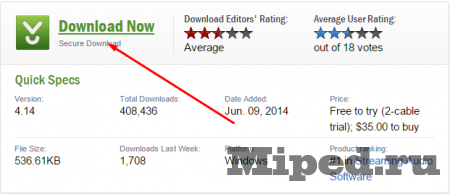
3) Устанавливаем обе программы
4) Заходим в Adobe Audition и создаем новую Multitrack Session

5) Видим панель потоков и в первом нажимаем «R» и «I»
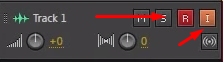
6) Заходим в настройки во кладку «Audio Hardware» указываем все по скриншоту
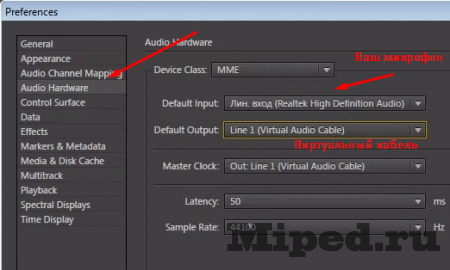
7) Снова ищем наш поток и указываем в Deflaut Stereo Input ваш микрофон

8) В Deflaut Output указываем Line 1, в обоих случаях Stereo режим
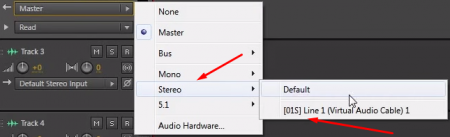
9) Заходим во вкладку «FX» и настраиваем нужные нам эффекты

10) Включаем эффект из Noice reduction под названием Adaptive Noise Reduction
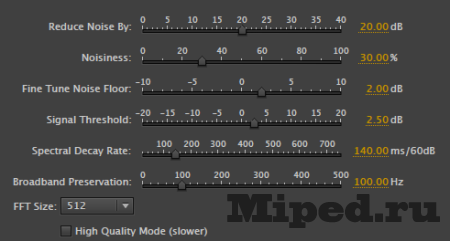
11) Включите компрессор и выберите режим «Broadcast»
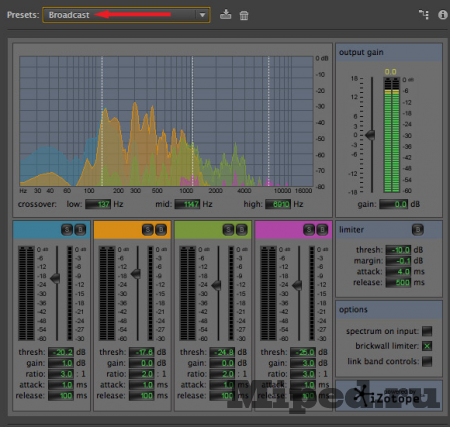
12) Наслаждайтесь чистым звуком, так же вы можете применить много других эффектов, таких как Pitch для изменения голоса или эквалайзеры для его красочности
P.S Задержка без pitch всего двадцать миллисекунд, с pitch одна секунда
Источник: mipped.com